
JavaScript 與 LINE 美麗的邂逅 - LINE Login API
相關工具、套件、技術
Javascript、LINE Login API
目的
由於大部分網站都會有會員系統,而成為會員前的步驟 "註冊",往往成為一個網站容不容易留住該會員的關鍵,過於複雜的註冊流程,容易使 user 不願意繼續填寫完成,就離開網站了。
這時候大家常用的社群軟體就有很棒的出場時機了!像是 Google、LINE、Facebook...等等,他們除了擁有非常廣大的會員之外,也提供了簡單易用的登入機制,能讓我們快速取得會員資料,想註冊的 user 只要按下 "允許" 或是 "以 XXX 身分登入" ,基本上就已經算註冊成為會員了,如此一來可以讓網站的流程變得簡單許多。
所以這篇部落格目的為:記錄在專案內搭建 LINE 服務過程中的點點滴滴。除了未來有需要再次使用這些服務時,能有一篇統整好的技術文章外,也想幫助正在學習使用的夥伴們,將網路上較凌亂的資料整理成一系列。
步驟
1.首先要到 LINE Developer 建立一個 LINE 服務 Provider
官網傳送門:https://developers.line.biz/en/
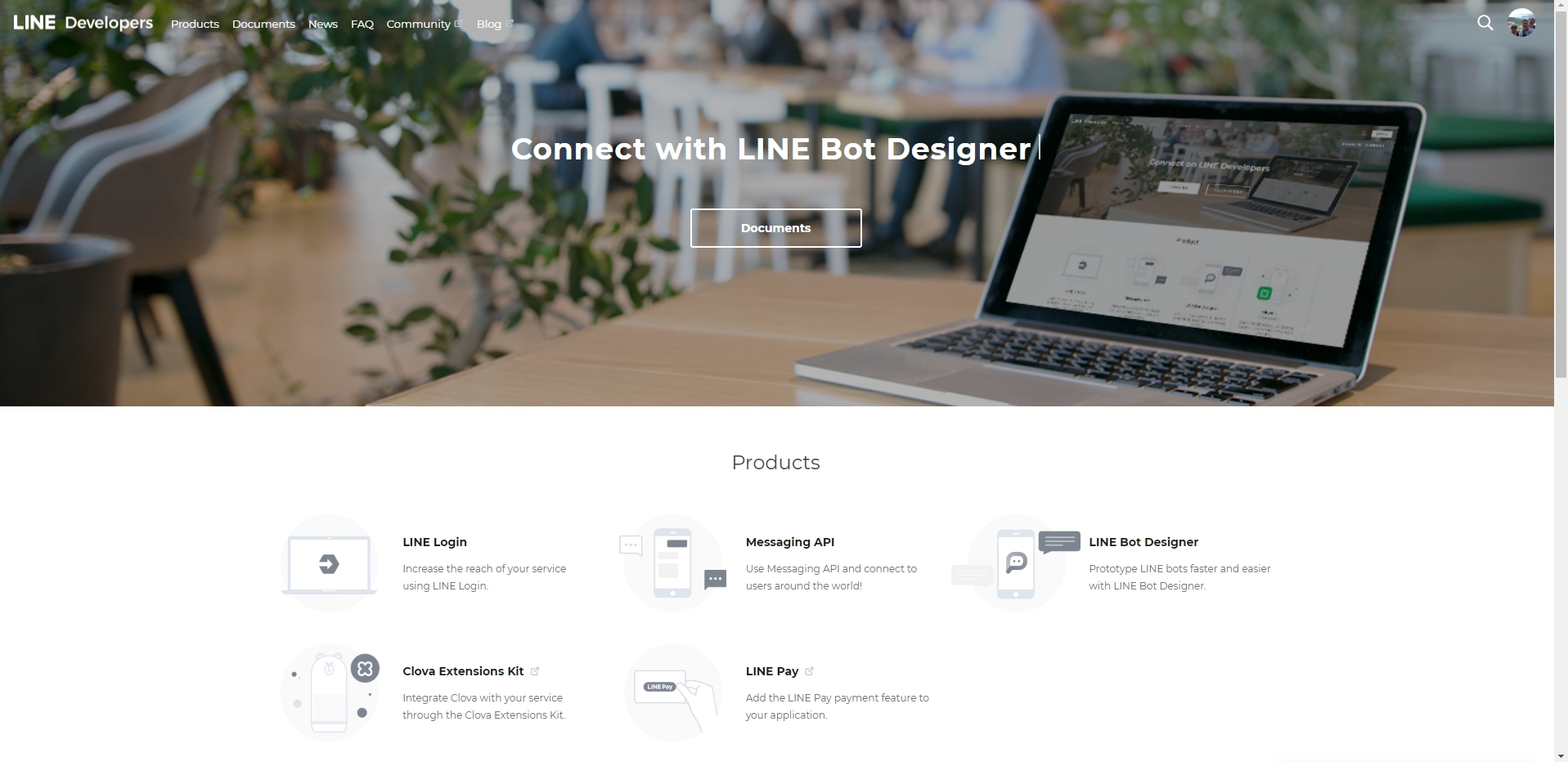
點選 LINE Login,建立 LINE Login 服務
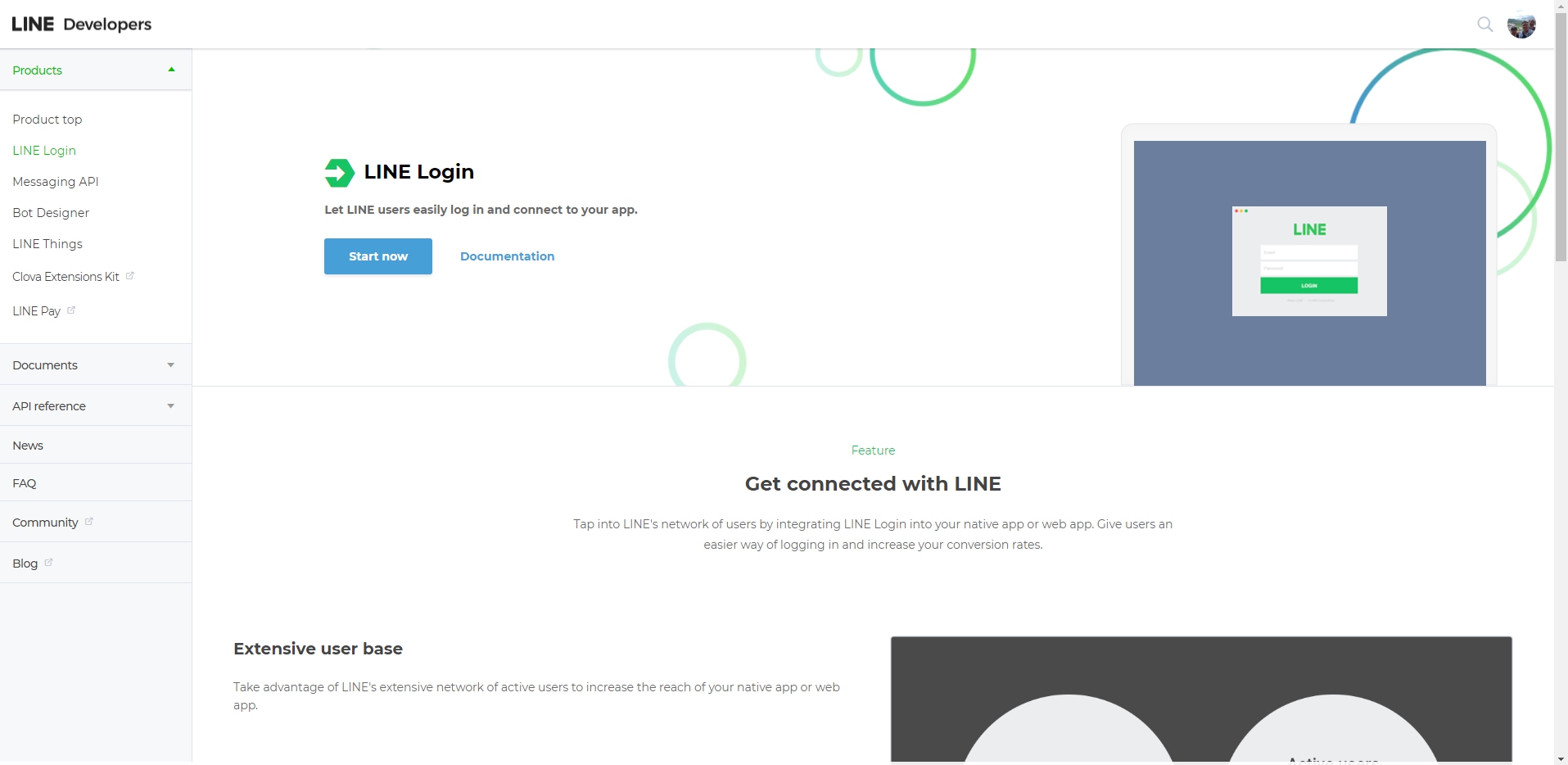
選擇 Start Now 後,新增一個 channel
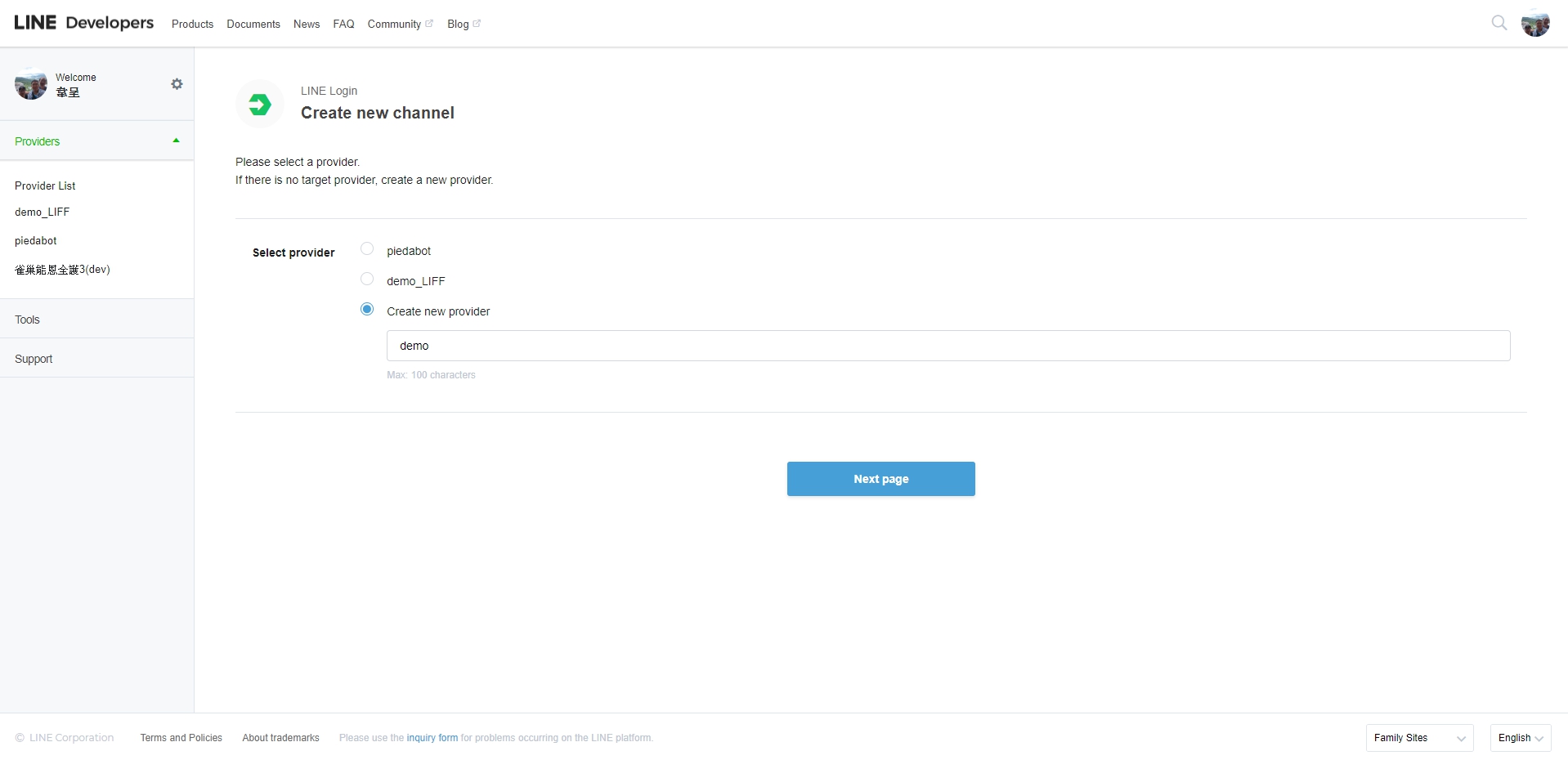
貼心小提醒:名稱不能有包含 LINE 的字眼
填入這個 APP 的名稱、描述及信箱,然後 APP Type 要選 Use WEB[WEB]
(其他選填 optional 的欄位可以先跳過)
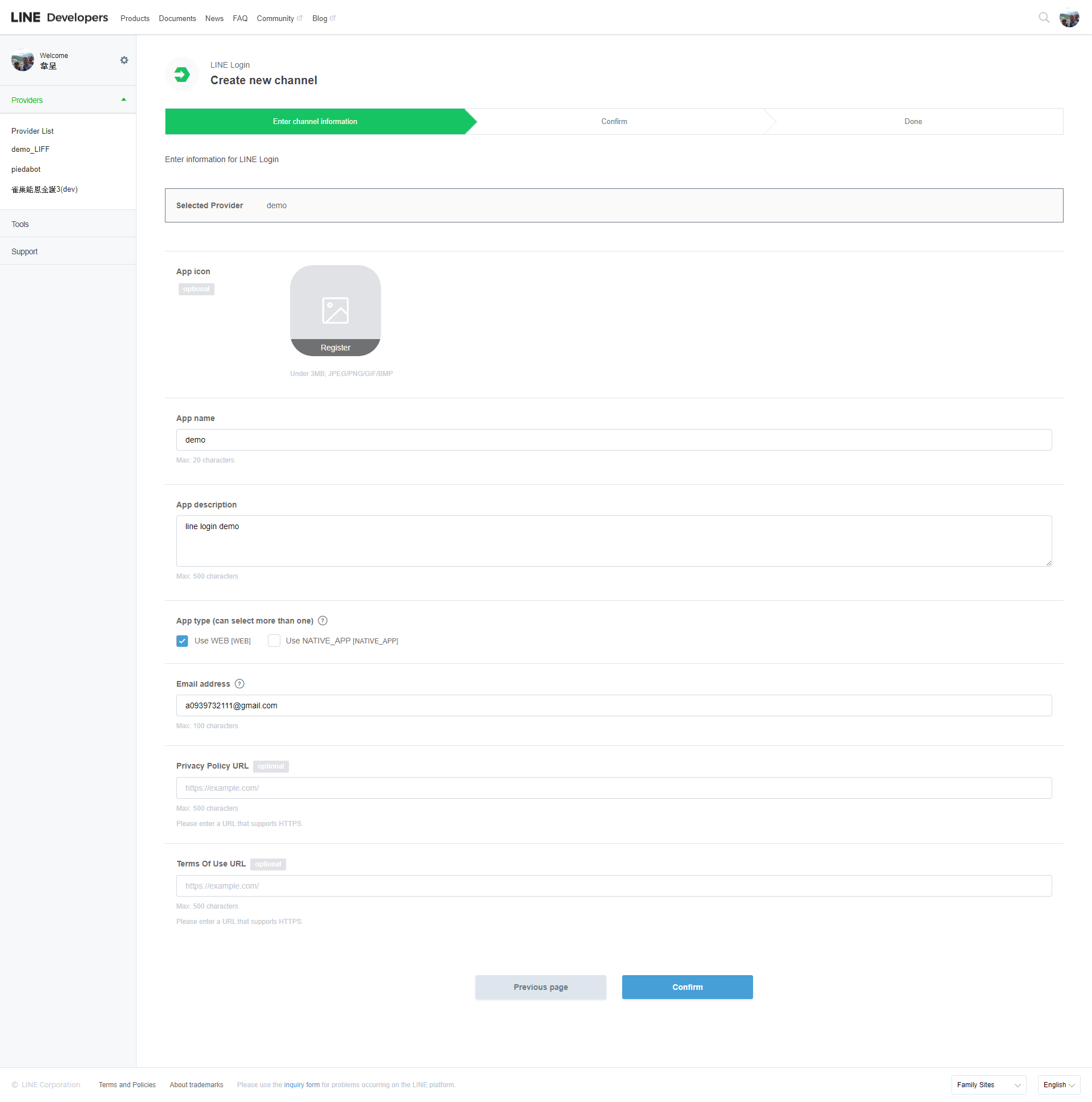
建立完成後,就會在 Provider List 中,看到這個 channel
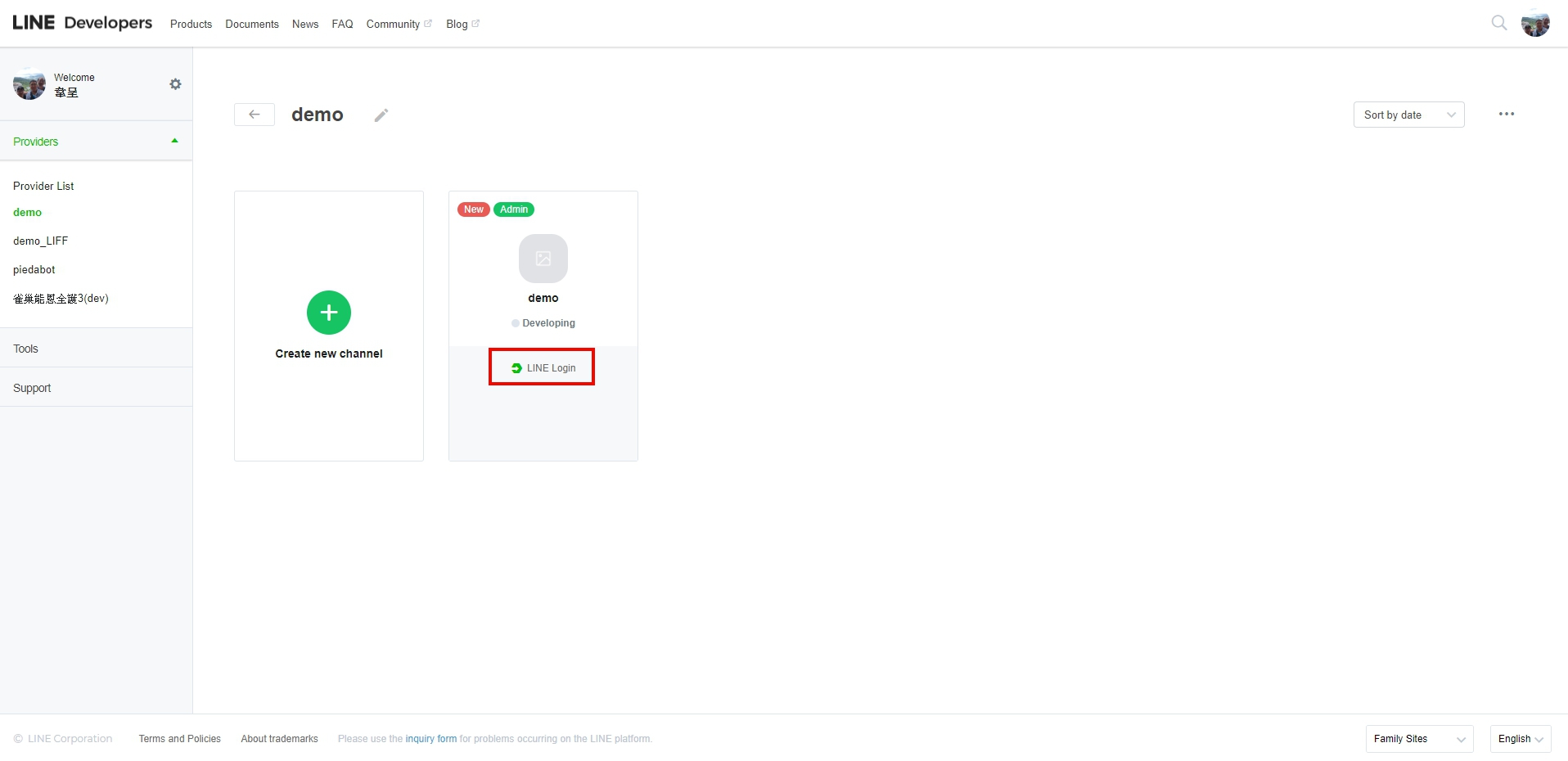
進到剛剛所建立的 channel 中
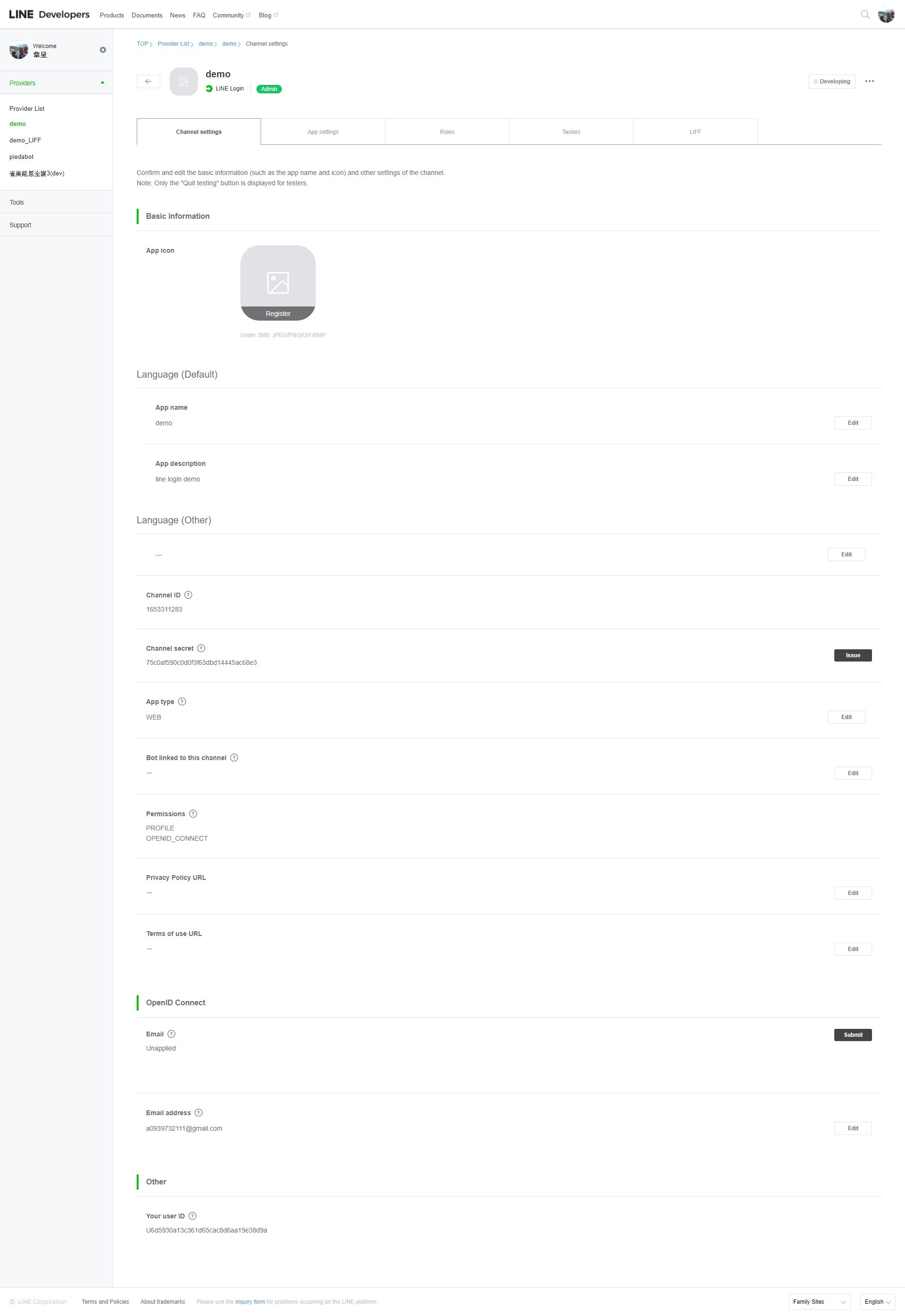
如果前面建立時的資料有問題,可以在這邊再次編輯
沒有問題的話,接下來我們就要開始使用這個服務囉~
2.開始使用服務
我們可以到 LINE Develops 查看相關的 API 文件
文件傳送門:LINE Developers 文件
往下看可以找到如何發送登入的請求
https://access.line.me/oauth2/v2.1/authorize 這支 API ,其實就像是超連結的感覺,簡單說就是我們連過去 LINE 的網站,登入完成後,他會把我們導向回來原本的網站
但這也是它最關鍵的地方,【redirect_uri】這個參數,如果設錯了, LINE 只會無情的回傳 400 Bad Request 回來
我們先到專案底下,建立一個 index.html 放個按鈕來試試吧,網址上的 Query String Parameter 就依照文件上的指示來放
<!DOCTYPE html>
<html lang="en">
<head>
<meta charset="UTF-8">
<meta name="viewport" content="width=device-width, initial-scale=1.0">
<meta http-equiv="X-UA-Compatible" content="ie=edge">
<title>LINE Login Demo</title>
</head>
<body>
<button id="lineLoginBtn">LINE 登入</button>
<script src='https://cdnjs.cloudflare.com/ajax/libs/jquery/3.4.1/jquery.js'></script>
<script>
$('#lineLoginBtn').on('click', function(e) {
let client_id = '1653311283';
let redirect_uri = 'https://piedasing.github.io/line-service-demo/';
let link = 'https://access.line.me/oauth2/v2.1/authorize?';
link += 'response_type=code';
link += '&client_id=' + client_id;
link += '&redirect_uri=' + redirect_uri;
link += '&state=login';
link += '&scope=openid%20profile';
window.location.href = link;
});
</script>
</body>
</html>如果覺得按鈕太醜,可以參考文件上的 LINE Button 來設計
接著將網頁上傳至 FTP、Github Pages 或 Heroku 等等可以部署網頁的空間
如果還不會建立 Github Pages 的話,可以參考六角學院的教學 https://www.youtube.com/watch?v=njlABvVRB68
部署完成後,接著我們先回到 LINE Develops 設定頁面設定 Callback URL
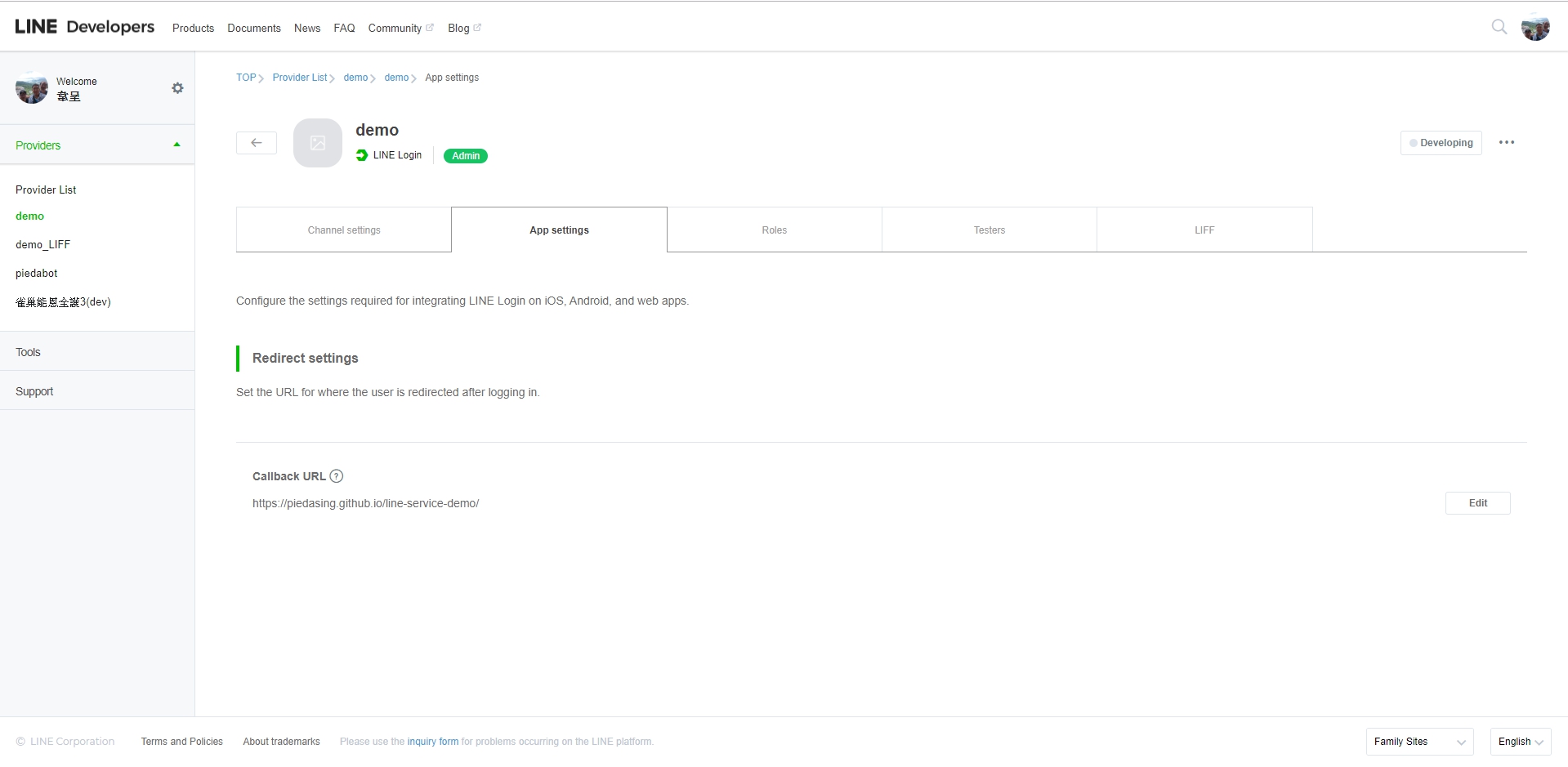
再次提醒:這個 Callback URL 需與程式碼中的 redirect_uri 相同,否則只會回傳 400 Bad Request
如果成功的話,就可以看到以下畫面:
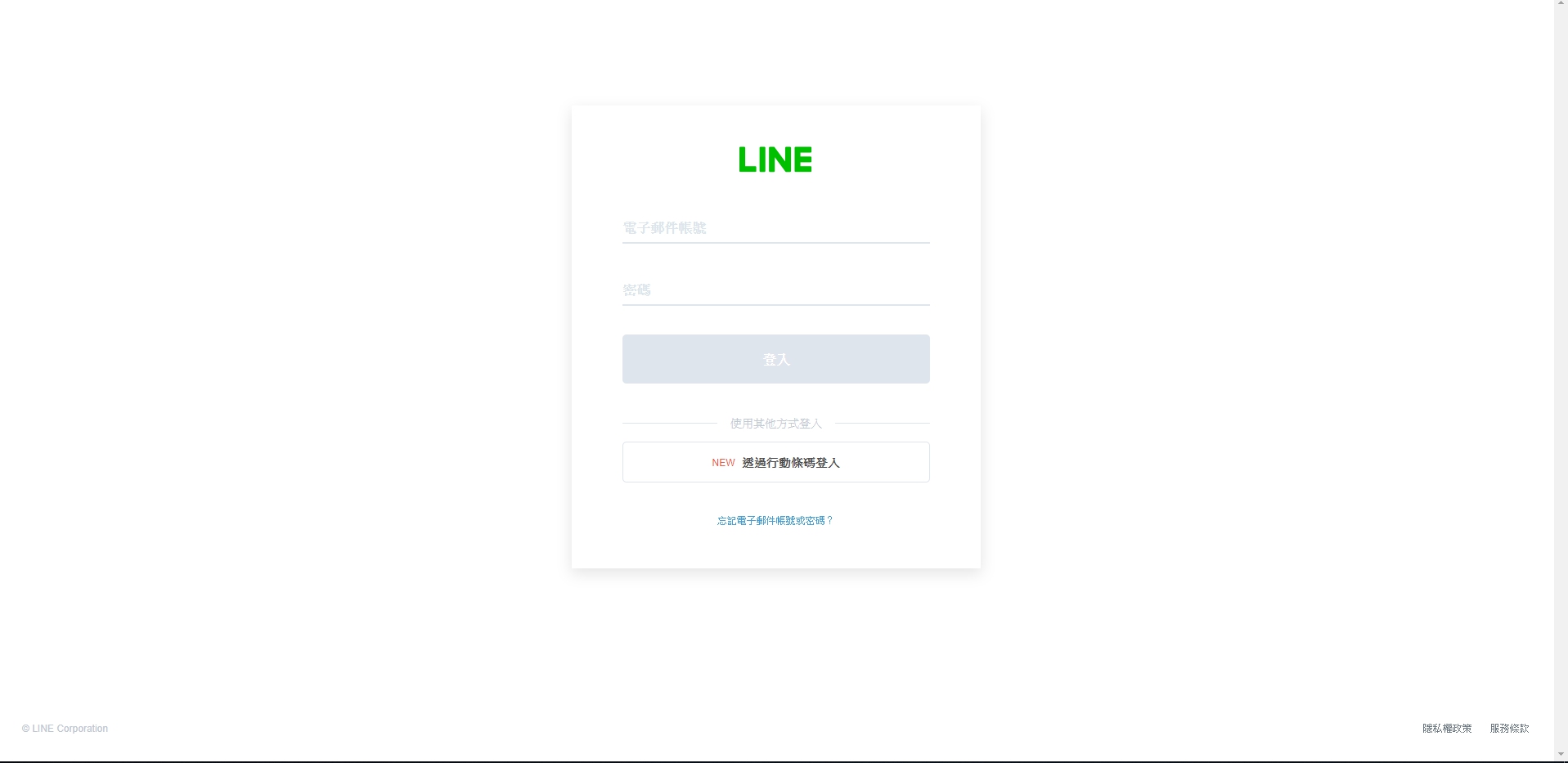
登入後會詢問是否允許權限
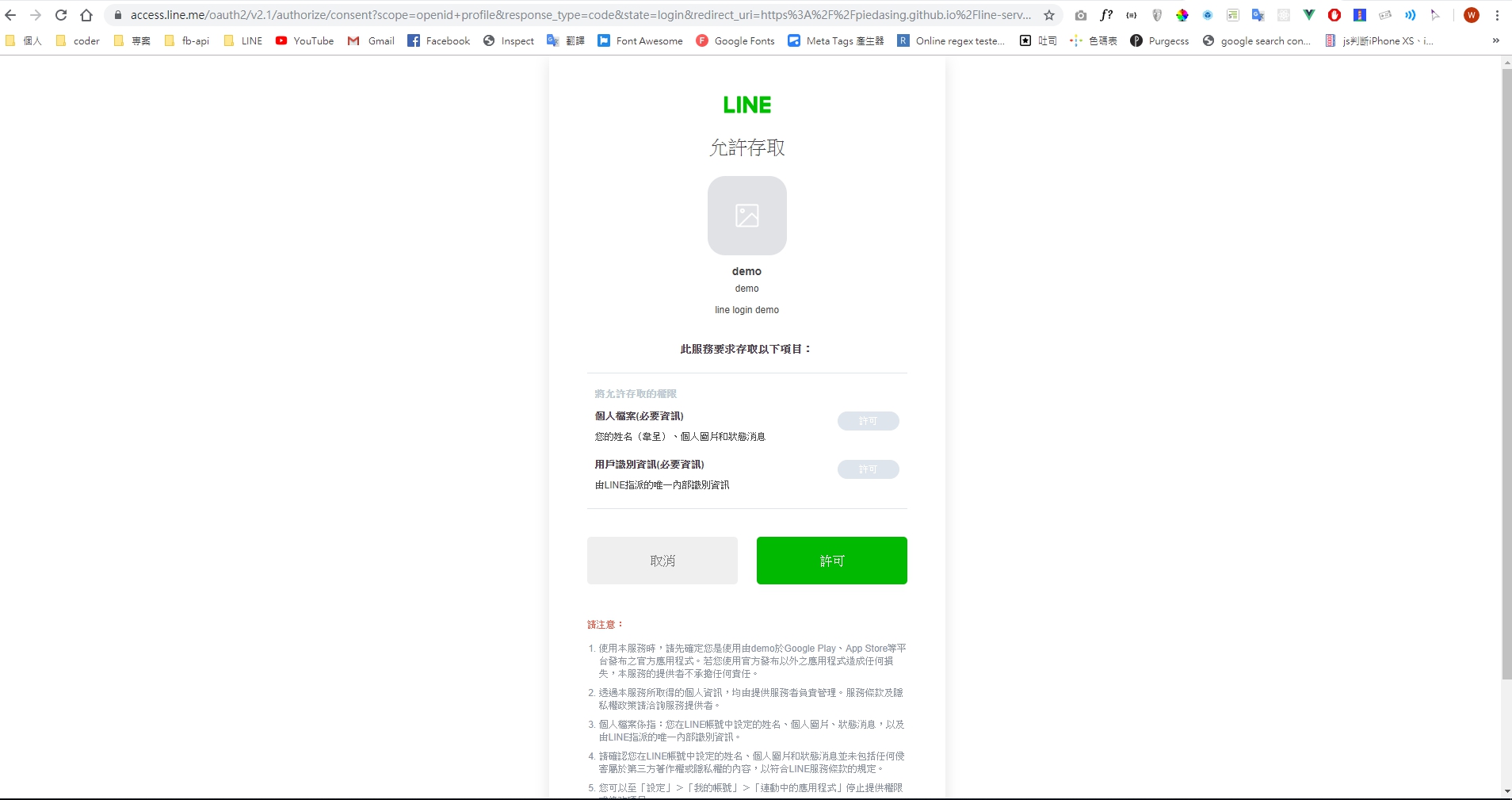
按下允許後,就會依照設定的 Callback URL 導向回來網站
並且網址上會帶上 code 這個參數 (Query String Parameter)

code 的值其實就是一個 token
(用來發送其他 LINE API 請求的鑰匙,有時間及次數的使用限制,使用後或過期就失效了)
我們可以使用這個 token 發送請求給其他的 LINE API (像是取得基本資料 Profile),就能獲得我們需要的資料
一般來說,前端只要處理到這邊,把 token 傳給後端,剩下的就交由後端來處理,最後再由後端回傳該會員的 accessToken,這樣就算是完成登入的步驟囉~
3.小結
在這個 LINE Login 應用中,其實是非常簡單的,幾乎不用寫什麼程式碼,就可以完成登入的動作
在一些案子中,如果使用 LINE 的用戶,是比較居多,或是流程比較順暢的話,就可以考慮不要自建一個登入流程,而是改用 LINE 提供的 Login API ,這樣也會比較省事許多唷~
那麼 Login API 就介紹到這邊囉,之後還會有更有趣的 LINE LIFF 及 LINE Messaging API 介紹唷。
 標籤雲
標籤雲 文章列表
文章列表